1、遇到这种情况大部人选择都是重启电脑,重启确实可以解决很多问题,但重启毕竟要花费不少的时间,虽说如今的电脑启动速度已经相当快了

2、在不重启的情况,可以Ctrl+Alt+Del键,进到锁定该计算机、切换用户、注销、阌毡驰璨更改密码和启动任务管理器菜单选项,选择启动任务管理器

3、在任务管理器器中,切换到进程选项卡,点击映像名称,使进程按映像名称排列,找到explorer.exe的进程

4、选中此进程,右键点击,在弹出的菜单中,点击选择【结束进程】,弹出对话框中再次点击【结束进程】
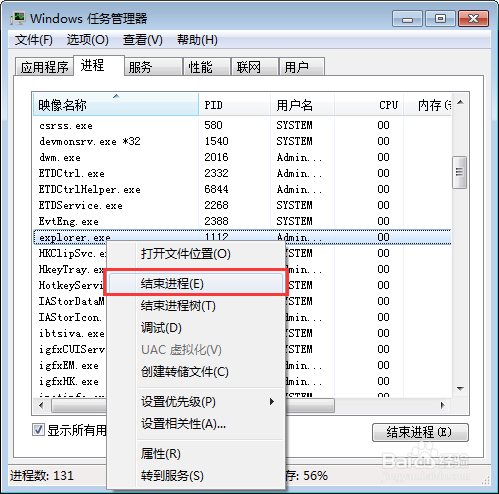

5、继续在任务管理器中,点击文件---新建任务(运行...),如图所示

6、在弹出的创建新任务的对话框中,输入explorer.exe,点击确定,重新启动explorer.exe,这样操作完成后,桌面就会恢复了
